Cum să găsești un oraș antic în Minecraft

Găsirea unui oraș antic poate fi complexă, dar merită să navighezi, având în vedere prada oferită. Orașul antic a fost adăugat cu Actualizarea sălbatică la
Dacă ați folosit un computer, atunci ați folosit și o tastatură de computer. Și dacă este adevărat, cu siguranță ai văzut și probabil ai folosit și tastele sale funcționale. Acestea sunt tastele F1, F2 la F12 care se găsesc pe rândul de sus al majorității tastaturilor. Deși probabil știți ce fac câteva dintre aceste taste, ar putea exista unele taste F al căror scop nu îl cunoașteți. Dacă nu ați asistat la evoluția computerelor încă de la începuturile lor, probabil că nu știți de ce au fost inventate și pentru ce. În articolul de astăzi, vă vom împărtăși un pic de cunoștințe, despre scopul tastelor funcționale de la tastatură, sau pur și simplu numit: tastele F.
Cuprins
Un scurt istoric al tastelor funcționale (F1 până la F12)
Astăzi, când vorbim despre tastele funcționale, ne gândim instantaneu la o serie de taste găsite pe tastaturile computerelor. Dar nu a fost întotdeauna așa: înainte ca computerele să cucerească lumea, oamenii obișnuiau să se bazeze pe mașini de scris pentru a crea documente tipărite.
Mașinile de scris erau asemănătoare cu tastaturile computerelor: aveau o mulțime de taste și includeau întotdeauna litere, cifre, semne de punctuație și alte simboluri. Un „aspect cheie” pentru multe mașini de scris avansate, a fost faptul că aveau și câteva taste funcționale pe ele. Aceste taste funcționale nu erau taste cu litere, sau numere sau orice alte simboluri pe ele. Au fost numite F1, F2, F3, F4 și așa mai departe. Aceste taste funcționale ar putea fi programate individual, pentru a efectua o anumită acțiune atunci când sunt apăsate. Ah, și nu au fost întotdeauna construite pe rândul de sus al tastaturii, așa cum se întâmplă astăzi cu tastaturile pentru computere. Producătorii au ales adesea să creeze blocuri independente de taste funcționale, cum ar fi blocul prezentat în imaginea de mai jos.

Tastele F, Fn, tastatură
Sursa: Wikipedia
De-a lungul anilor, pe diferite dispozitive s-au folosit diverse modele de tastatură, dar cel care s-a blocat și este cel mai folosit astăzi este modelul de tastatură IBM făcut popular de compania cu același nume, în anii 1970, când au apărut primele computere personale.
Primele tastaturi IBM aveau de obicei 10 sau 12 taste funcționale, construite fie pe partea dreaptă, dispuse în trei blocuri, fiecare cu câte 4 taste, fie pe partea stângă, poziționate în două grupe, fiecare cu câte 5 taste.

Tastele F, Fn, tastatură
Sursa: Wikipedia
Mai târziu, IBM a decis să includă taste numerice în partea dreaptă a tastaturilor și a mutat tastele funcționale în partea de sus a tastaturii, unde au fost grupate în trei grupuri de patru taste. Cel mai probabil, tastatura pe care o utilizați acum folosește în continuare același aranjament.
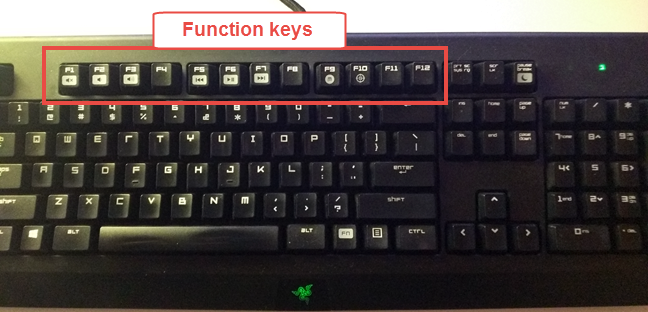
Tastele F, Fn, tastatură
Tastele funcționale au fost folosite de diverse programe de calculator pentru a îndeplini diverse funcții. De-a lungul timpului, multe dintre aceste funcții au devenit obișnuite, chiar implicite dacă doriți. De aceea, după cum veți vedea în următoarea secțiune a acestui articol, F1 este aproape întotdeauna folosit pentru deschiderea fișierelor de ajutor , iar Alt + F4 este aproape întotdeauna folosit pentru închiderea aplicațiilor.
Ce fac tastele funcționale pe computerele Windows?
Tastele F1, F2 până la F12 fac lucruri diferite în diferite sisteme de operare și în diferite aplicații. De asemenea, ele pot fi folosite împreună cu tastele Ctrl, Alt și Shift de pe tastatură, modificându-le acțiunile. Cu toate acestea, așa cum am menționat pe scurt mai devreme, multe acțiuni legate de tastele funcționale au devenit standard și sunt utilizate pe scară largă pentru aceleași acțiuni în multe aplicații și programe diferite. Iată cele mai frecvente utilizări ale tastelor F în Windows:
F1 - Folosit de programe pentru deschiderea ajutorului .
F2 - Folosit de Windows pentru redenumirea fișierelor și folderelor . Folosit și de mulți producători pentru a vă permite să accesați setările BIOS atunci când apăsați imediat după pornirea computerului.
F3 - Folosit pentru a căuta fișiere și conținut în diferite aplicații.
F4 - Apăsată simultan cu tasta Alt, ca și în Alt + F4 , închide programul activ . Apăsată simultan cu tasta Ctrl, ca și în Ctrl + F4 , închide fereastra programului activ . De asemenea, închide fila curentă a browserului dacă apăsați Ctrl + F4 într-un browser web.
F5 - Folosit pentru a reîmprospăta conținutul ferestrei curente . Poate fi folosit pentru a reîmprospăta conținutul unui folder, dar este folosit în special pentru a reîmprospăta conținutul paginilor web pe care le vizitați folosind browsere web. Când este utilizat împreună cu tastele Ctrl sau Shift (ca în Ctrl + F5 sau Shift + F5 ) într-un browser web, reîncarcă pagina web ignorând conținutul din cache și re-descărcând întregul conținut al paginii web, toate Din nou.
F6 - Nu are o utilizare standard în Windows și acțiunea sa diferă de la program la program.
F7 - Nu are o utilizare standard în Windows. Acțiunea sa diferă de la program la program.
F8 - Dacă utilizați Windows 7 sau o versiune anterioară, apăsarea tastei F8 în timpul procesului de pornire va afișa meniul de pornire Windows, care este o metodă de accesare a diferitelor opțiuni de depanare, cum ar fi intrarea în modul sigur.
F9 - Nu are o utilizare standard în Windows.
F10 - Folosit pentru a activa meniul programului pe care îl utilizați . După ce apăsați F10 de pe tastatură, puteți utiliza tastele direcționale pentru a naviga prin opțiunile de meniu ale programului. Când este utilizat în combinație cu tasta Shift , afișează meniul de clic dreapta. Când vă aflați în BIOS-ul computerului, F10 este de obicei folosit pentru a salva modificările pe care le-ați făcut setărilor BIOS.
F11 - Când este apăsat în interiorul unui browser web, afișează pagina web curentă în modul ecran complet . Când este apăsat din nou, acesta revine afișajul la starea inițială, normală.
F12 - Este folosit de multe browsere web pentru a deschide instrumentele pentru dezvoltatori.
Unele taste funcționale sunt mai speciale decât altele...
În funcție de producătorul tastaturii tale, unele dintre tastele sale funcționale ar putea fi și mai speciale și pot face lucruri și mai interesante. Multe tastaturi de laptop, dar și unele tastaturi full-size, includ o tastă funcțională specială numită tasta Fn. Tasta Fn este utilizată împreună cu alte taste, de obicei alte taste funcționale (F1, F2, F3, până la F12) și modifică comportamentul acestora.

Tastele F, Fn, tastatură
De exemplu, dacă dețineți o tastatură multimedia, cum ar fi Razer BlackWidow :
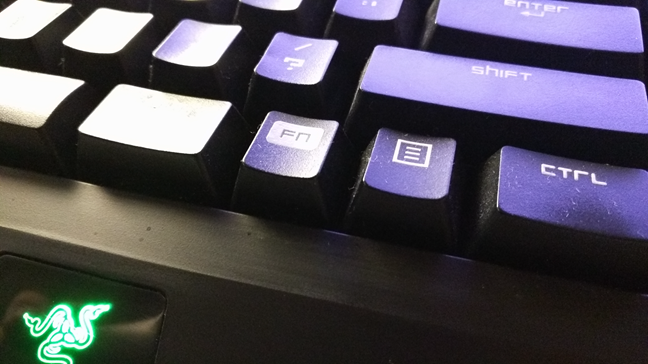
Tastele F, Fn, tastatură
În mod similar, alți producători de tastaturi pot preprograma tastele funcționale pentru a face alte lucruri în mod implicit. Un alt exemplu bun pentru când tastele funcționale sunt utilizate în mod obișnuit de producători pentru a adăuga funcții personalizate sunt tastaturile pentru laptop. Majoritatea laptopurilor au taste funcționale care sunt atribuite implicit pentru a face lucruri precum creșterea sau scăderea luminozității ecranului, reglarea volumului, activarea sau dezactivarea touchpad-ului și așa mai departe.

Tastele F, Fn, tastatură
Concluzie
Poate că folosești des tastele F sau poate nu. Poate că îți plac, sau poate că nu. Dar indiferent ce credeți despre ele, trebuie să recunoașteți că tastele funcționale pot fi utile dacă învățați cum funcționează și ce fac. Folosirea acestora vă poate face mult mai productiv atunci când utilizați computerul. Dacă știți și alte utilizări interesante pentru tastele F1 până la F12, nu ezitați să le împărtășiți într-un comentariu de mai jos.
Găsirea unui oraș antic poate fi complexă, dar merită să navighezi, având în vedere prada oferită. Orașul antic a fost adăugat cu Actualizarea sălbatică la
În timp ce Steam este în primul rând o aplicație folosită pentru a descărca și juca jocuri, profilurile Steam pot fi o cale de auto-exprimare ca o modalitate de a vă conecta cu jocurile.
https://www.youtube.com/watch?v=x1-ENWpA5Jc Amazon Prime Video își îmbunătățește continuu serviciul, oferind noi funcții și produse pentru a îmbunătăți
Managementul corect al proiectelor este esențial pentru finalizarea eficientă și la timp a proiectelor. Smartsheet și Airtable sunt două instrumente pe care le puteți lua în considerare pentru proiect
Minecraft se referă la utilizarea creativității pentru a rămâne în viață. O modalitate subapreciată de a-ți flexi mușchii creativi în joc este cu bannere. Ei nu sunt
Microsoft Surface Pro 6 a fost anunțat de Microsoft la evenimentul său anual din New York City, continuând gama Surface Pro a companiei. Va fi
Nu există multe cursuri universitare care să-i poată număra pe Mark Zuckerberg și Steve Ballmer printre lectorii săi. Nu sunt multe cursuri universitare unde mai multe
Copierea conținutului în clipboard-ul iPad-ului este convenabilă, deoarece oferă utilizatorilor acces ușor la text, fotografii, videoclipuri etc. Cu toate acestea, puteți copia informații.
Dacă utilizați aplicația de editare video KineMaster, este posibil să vă întrebați cum să încărcați videoclipuri pe YouTube. La urma urmei, aplicația de partajare video online nu are rival
Colaborarea „Fortnite” și „Războiul Stelelor” a adus jucătorilor puteri speciale ale Forței și misiuni „Războiul Stelelor”. Puterile Forței au apărut cu capitolul 4,
Roblox oferă modalități creative și unice de a crea lumi. Dacă doriți să împărtășiți experiența dvs. de joc pe Roblox și oricare dintre jocurile sale, adăugarea unui prieten este
Adăugarea de mai mult spațiu de stocare pe PlayStation vă ajută să faceți față dimensiunilor moderne ale jocurilor. Jocurile de astăzi sunt mai mari decât înainte și ocupă mult spațiu pe PS
Dacă computerul dvs. pare brusc să devină mai lent, primul dvs. gând poate fi că memoria RAM este prea mică sau că a contractat un virus. Însă
Dacă sunteți utilizator RingCentral, este posibil să doriți să vă schimbați parola. Poate că aveți probleme de securitate sau pur și simplu doriți să alegeți o parolă care este mai ușor de utilizat
Dacă sunteți activ pe Telegram de ceva timp, poate doriți să vă schimbați fotografiile de profil. Cu toate acestea, imaginile vechi de profil nu sunt șterse automat
Platforma Twitch are opțiunea de a vă proteja de a vedea limbaj dăunător, ofensator și abuziv în chat. Pentru utilizatorii mai tineri, este recomandabil să aibă
https://www.youtube.com/watch?v=Pt48wfYtkHE Google Docs este un instrument excelent pentru colaborare, deoarece permite mai multor persoane să editeze și să lucreze la un singur
Deși există multe instrumente de artă digitală, Procreate iese în evidență cu un motiv. Este conceput pentru a desena arta originală folosind un stylus și o tabletă, oferindu-vă un
Există momente când nu vrei ca prietenii tăi de pe Facebook să știe ce postezi online. Poate vinzi ceva ce a dat unul dintre prietenii tăi
Vrei să faci un film cu tine stând în Paris, dar nu ai fost niciodată în Franța? Puteți face acest lucru în iMovie eliminând fundalul și inserând unul nou


















